در دنیای امروزی افراد کمتری از ساعت برای مشاهده تاریخ و زمان ? استفاده می کنند. امروزه هر کاربری یک گوشی هوشمند را به همراه دارد که با استفاده از آن می توانند تاریخ و زمان را ردیابی کنند. اما متاسفانه گوشی های هوشمند هم با مشکل بهم ریختن تاریخ مواجه می شوند؛ از این رو ما برای کمک به کاربران ۶ روش تنظیم تاریخ گوشی اندروید و حل مشکل بهم ریختن تاریخ آموزش خواهیم داد.
نحوه تنظیم تاریخ گوشی اندروید
How to fix the incorrect Date on your Android phone
اکثر ما برای ردیابی تاریخ و زمان به گوشی های زمان وابسته هستیم. چه بخواهید از دستگاه خود برای آلارم یا تایمر استفاده کنید یا فقط بخواهید به آن نگاهی بیندازید و ببینید که در چه تاریخ و زمانی هستید فرقی ندارد؛ گوشی ما در قرن بیست و یکم جای ساعت مچی را به خوبی پر کرده است. به همین دلیل وجود برخی از مشکلات مانند تنظیم نشدن خودکار تاریخ گوشی یا مشکل بهم ریختن تاریخ گوشی اندروید می تواند بسیار آزار دهنده باشد. اگر گوشی اندروید شما تاریخ را به درستی نشان نمی دهد، در ادامه چند نکته برای حل این مشکل ارائه شده است که می توانید امتحان کنید.
توجه داشته باشید که آموزش زیر بر اساس سیستم عامل اندروید ۱۰ نوشته شده است.
نحوه تنظیم تاریخ گوشی اندروید به صورت دستی
قبلا نحوه تنظیم دقیق ساعت اندروید و حل مشکل تنظیم نشدن آن را به شما آموزش دادیم، به طور پیش فرض؛ گوشی شما بر اساس اینترنت دیتا یا وای فای به طور خودکار تاریخ را تنظیم می کند؛ اما گاهی ممکن است هر از چندگاهی با مشکل مواجه شود. در صورت بهم ریختن تاریخ، خیلی ساده این تشخیص خودکار را غیرفعال کنید و تاریخ را به صورت دستی تنظیم کنید. برای تنظیم تاریخ اندروید به صورت زیر عمل می کنیم:
- Settings یا تنظیمات گوشی خود را باز کنید.
- به پایین اسکرول کنید و System (سیستم) یا General Management (مدیریت عمومی) را انتخاب کنید.
- روی Date & Time (تاریخ و زمان) تپ کنید.
- برای غیرفعال کردن تنظیم خودکار تاریخ گزینه Use network-provided time (استفاده از زمان ارائه شده شبکه) را غیرفعال کنید.
- روی Date (تاریخ) تپ کنید و تاریخ گوشی خود را تغییر دهید.
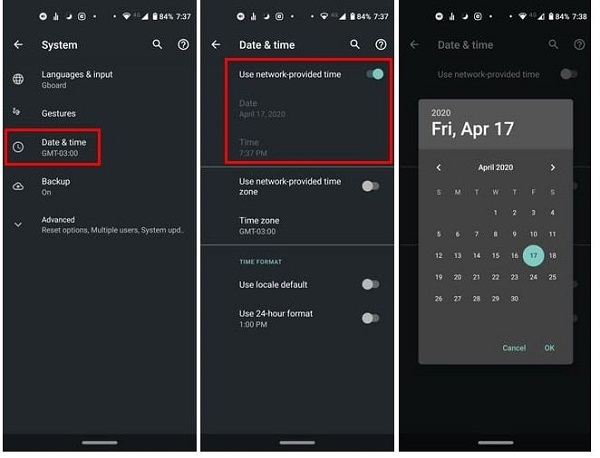
تنظیم نشدن خودکار تاریخ گوشی
اگر با مشکل تنظیم نشدن خودکار تاریخ گوشی دست و پنجه نرم می کنید؛ کافیست که تشخیص خودکار را غیرفعال و مجددا فعال کنید. این درست مانند وقتی است که مشکلی برای سیستم ما پیش می آید و ما با ریست کردن سیستم این مشکلات را حل می کنیم. مسلما تنظیم خودکار تاریخ گوشی برای شما راحت خواهد بود چون نیازی ندارید به صورت مداوم و دستی آن را تغییر دهید.
- Settings یا تنظیمات گوشی خود را باز کنید.
- به پایین اسکرول کنید و System (سیستم) یا General Management (مدیریت عمومی) را انتخاب کنید.
- روی Date & Time (تاریخ و زمان) تپ کنید.
- برای غیرفعال کردن تنظیم خودکار تاریخ گزینه Use network-provided time (استفاده از زمان ارائه شده شبکه) را غیرفعال کنید.
- حالا دوباره با تپ کردن Use network-provided time این گزینه را فعال کنید.
حل مشکل عقب بودن تاریخ گوشی
اگر کاربر اندرویدی هستید که زیاد سفر می کنید قطعا با مشکل منطقه زمانی روبرو شده اید. با تغییر مستقیم منطقه زمانی شما می توانید مشکل جلو بودن یا عقب بودن تاریخ گوشی خود را حل کنید. برای تنظیم تاریخ گوشی خود:
- Settings یا تنظیمات گوشی خود را باز کنید.
- به پایین اسکرول کنید و System (سیستم) یا General Management (مدیریت عمومی) را انتخاب کنید.
- روی Date & Time (تاریخ و زمان) تپ کنید.
- Use network-provided time zone (استفاده از منطقه زمانی ارائه شده از شبکه) را تپ کنید.
- Time zone (منطقه زمانی) را تپ کنید.

تنظیم تاریخ گوشی اندروید با استفاده از ویجت
شما می توانید تا اضافه کردن Widgets یا ابزارک ها در گوشی خود؛ به صفحه اصلی تاریخ را اضافه کنید. برای انجام این کار در قسمت خالی از صفحه اصلی گوشی خود تپ کنید و برای چند ثانیه انگشت خود را نگه دارید. یک منوی سه گزینه ای به صورت زیر به شما نمایش داده می شود. Widgets یا ابزارک ها را انتخاب کنید.
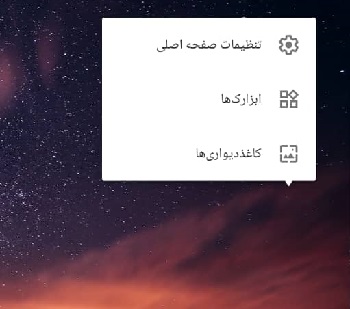
حالا وارد صفحه ای می شوید که تعدادی از برنامه ها را که نصب کرده اید را به شما نمایش می دهد. در اینجا برنامه ای به اسم تقویم نگین نصب هست. روی تقویم تپ و انگشت خود را نگه می داریم. ما قبلا ۱۰ تا از بهترین تقویم فارسی و انگلیسی اندروید را معرفی کرده ایم که می توانید به جای تقویم نگین استفاده کنید.
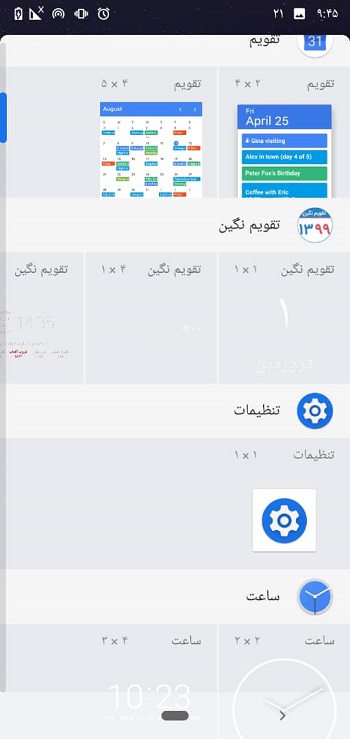
صفحه ای مانند زیر به شما نمایش داده می شود. برای نصب تاریخ و ساعت روی گوشی گزینه ساعت در ویجت را فعال می کنیم و همچنین گزینه ترجیح نمایش عددی تاریخ را فعال می کنیم. در نهایت دکمه افزودن را کلیک می کنیم.
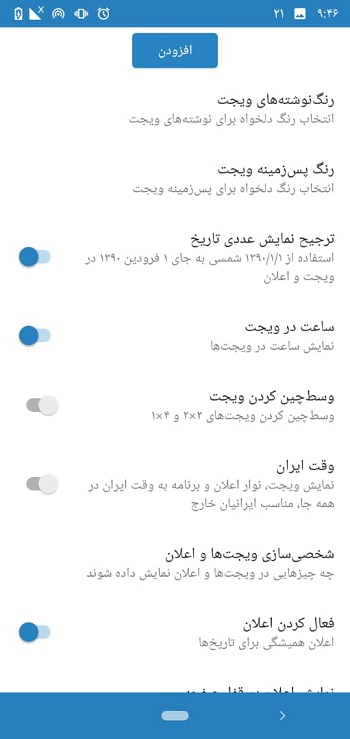
حالا ویجیت به صفحه اصلی گوشی شما اضافه می شود. شما می توانید با تپ کردن و کشیدن ویجت آن را در جای مناسب صفحه اصلی گوشی خود قرار دهید.

نحوه حل مشکل تاریخ در ویجت گوشی اندروید
ویجت هایی که تاریخ و زمان را به ما نمایش می دهند گاهی اوقات با مشکل مواجه می شوند و ما نمی توانید تاریخ درست را مشاهده کنیم. برای حل این مشکل کافیست ویجتی که روی صفحه اصلی گوشی خود داریم را تپ کنیم و انگشت خود را به بالای صفحه پرتاپ کنیم تا ویجت حذف شود. در برخی موارد شما بعد از فشار دادن طولانی مدت ویجت گزینه Remove را مشاهده خواهید کرد که با انتخاب آن ویجت حذف می شود. حالا با استفاده از روشی که در بالا توضیح دادیم دوباره ویجت ساعت و تاریخ را به گوشی خود اضافه می کنیم.

ناحیه خالی از صفحه اصلی را تپ و نگه می داریم؛ از گزینه های نمایش داده شده؛ Widgets را انتخاب می کنیم و ویجت را انتخاب و به مکان جدید می کشیم.
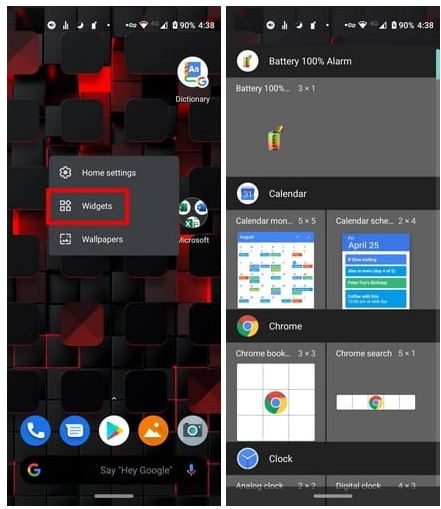
راه حل های دیگر برای رفع مشکل تاریخ اشتباه اندروید
راه حل های ساده دیگری هم برای مشکل تاریخ اشتباه اندروید وجود دارد که می توانید آنها را امتحان کنید؛ برای مثال می توانید برای چند دقیقه حالت هواپیما را روشن و سپس غیرفعال کنید. همچنین می توانید با نصب جدیدترین سیستم عامل مشکل تاریخ گوشی خود را حل کنید.
نظرات و پیشنهادات شما؟
تنظیم تاریخ روی صفحه گوشی سامسونگ، هواوی؛ نوکیا و … مراحل خیلی ساده ای دارد و شما می توانید از این مراحل برای تنظیم تاریخ گوشی برای واتساپ استفاده کنید. آیا راه حل های ارائه شده در بالا برای شما کاربردی بود؟ اگر راه حل دیگری می شناسید یا نظر و پیشنهادی دارید می توانید در بخش نظرات این پست با ما در میان بگذارید.

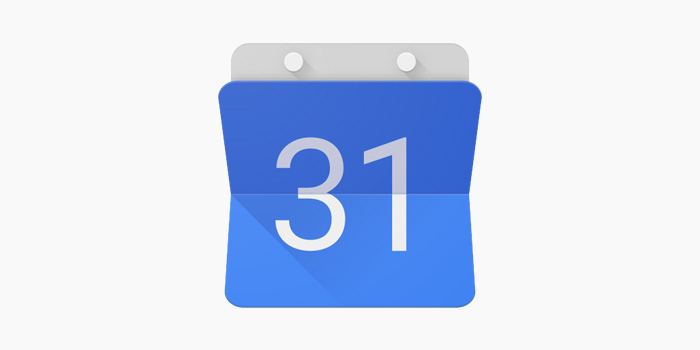
آخرین دیدگاه ها
تا کنون دیدگاهی ثبت نشده است.